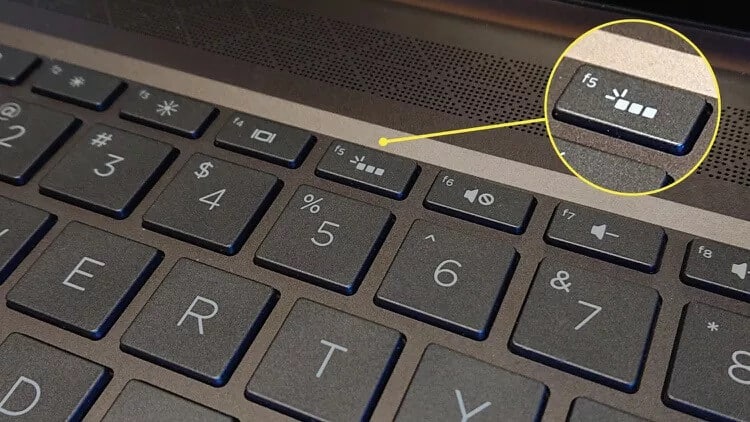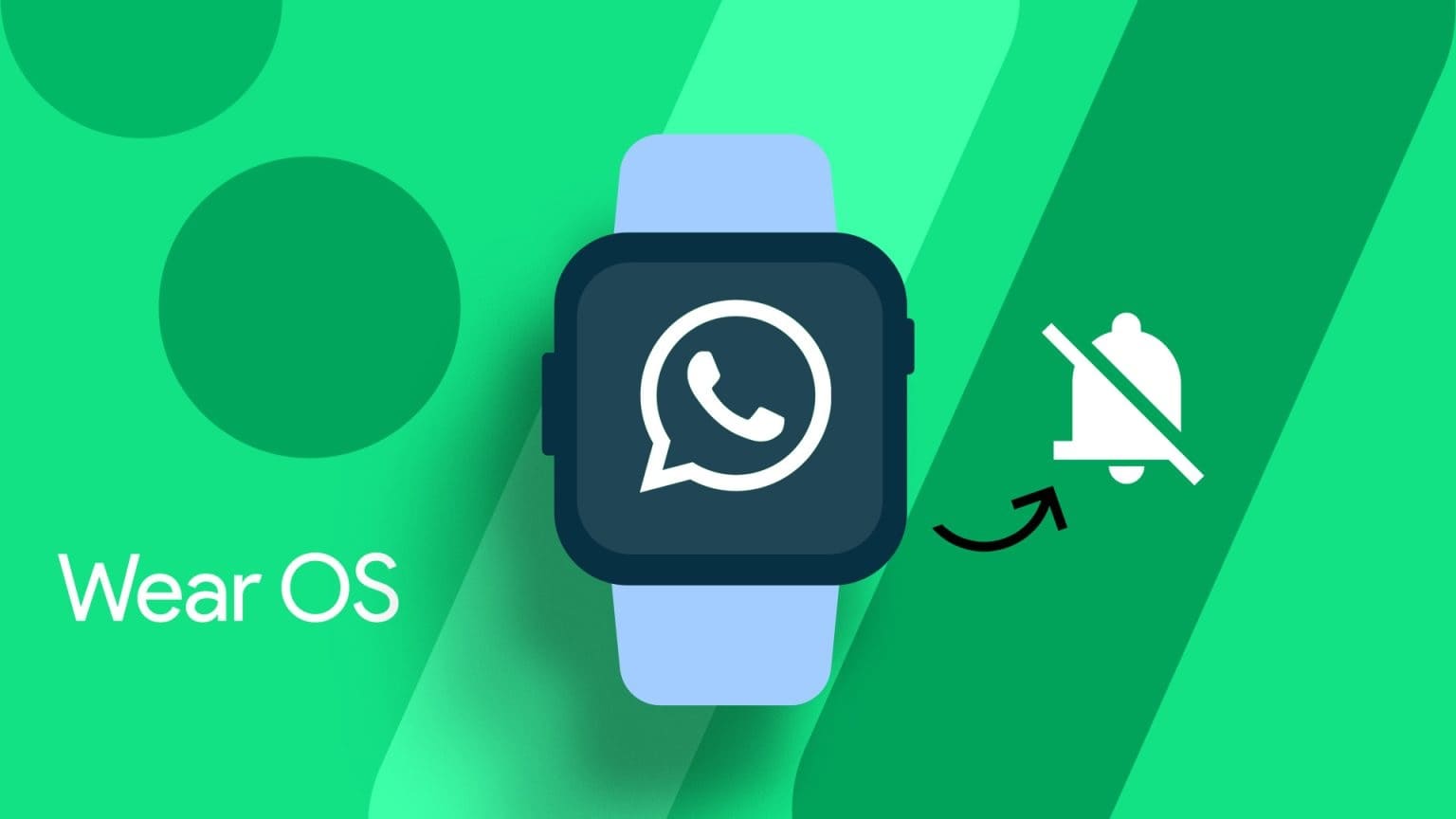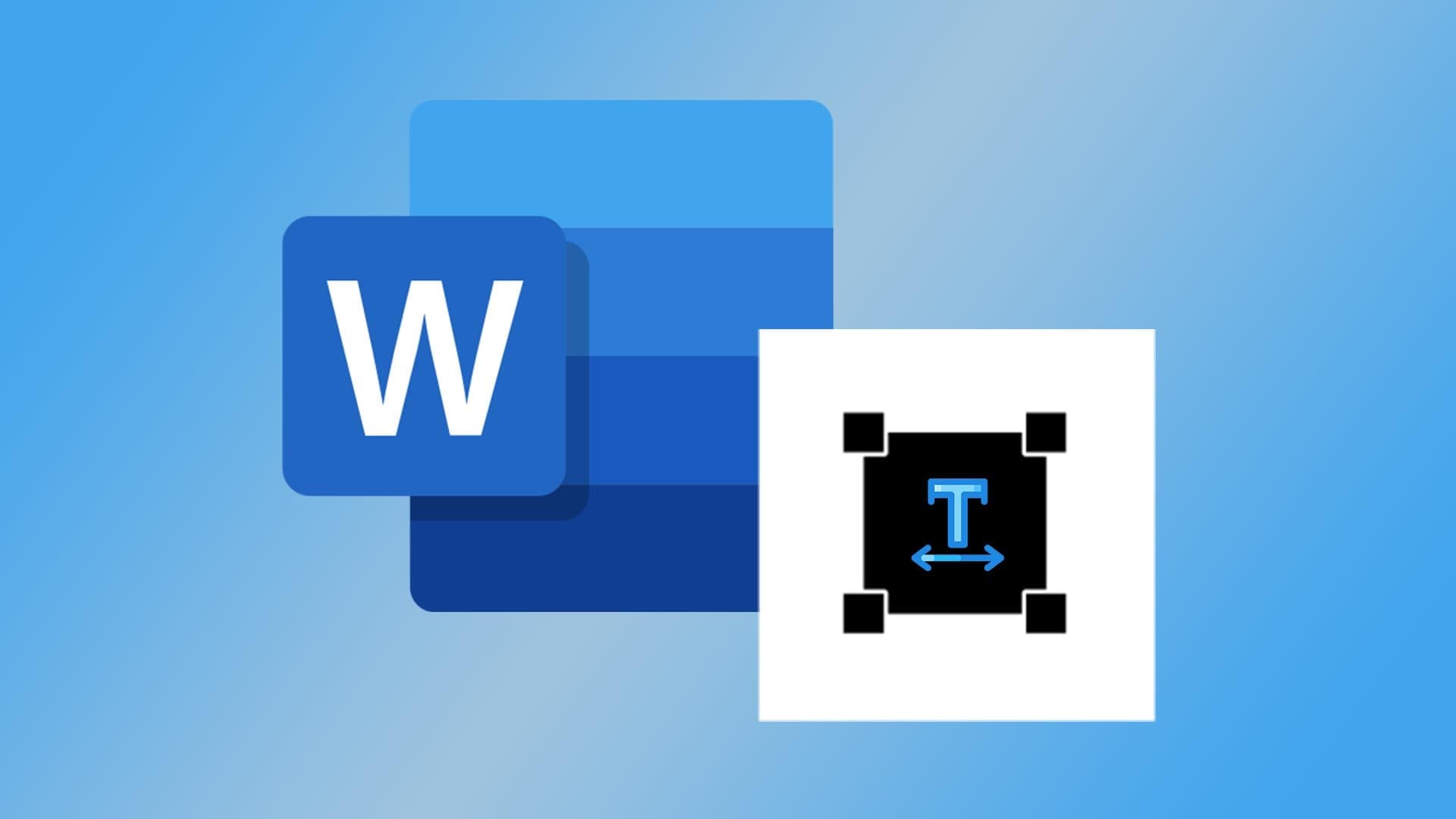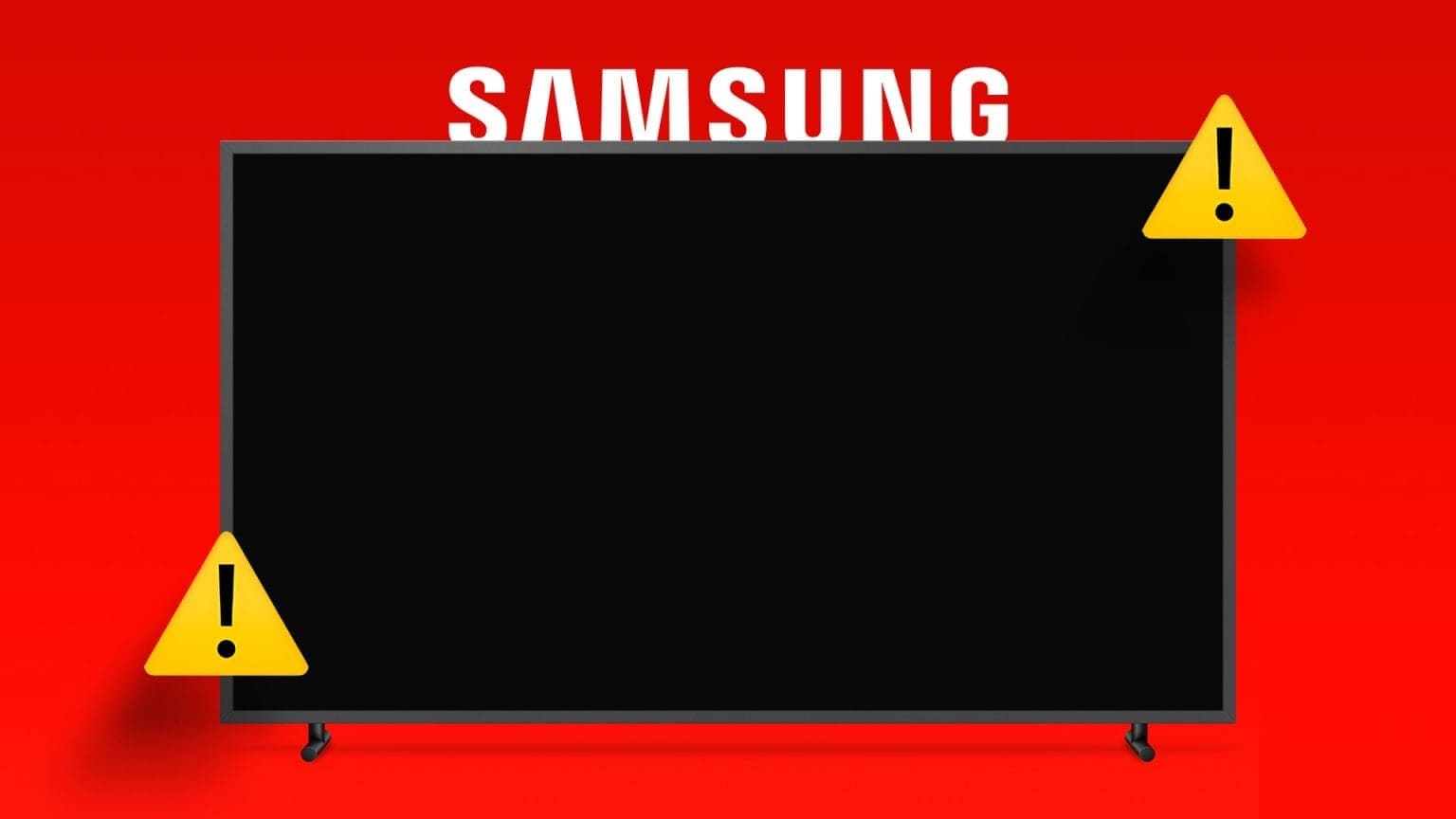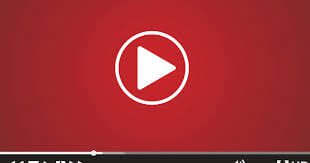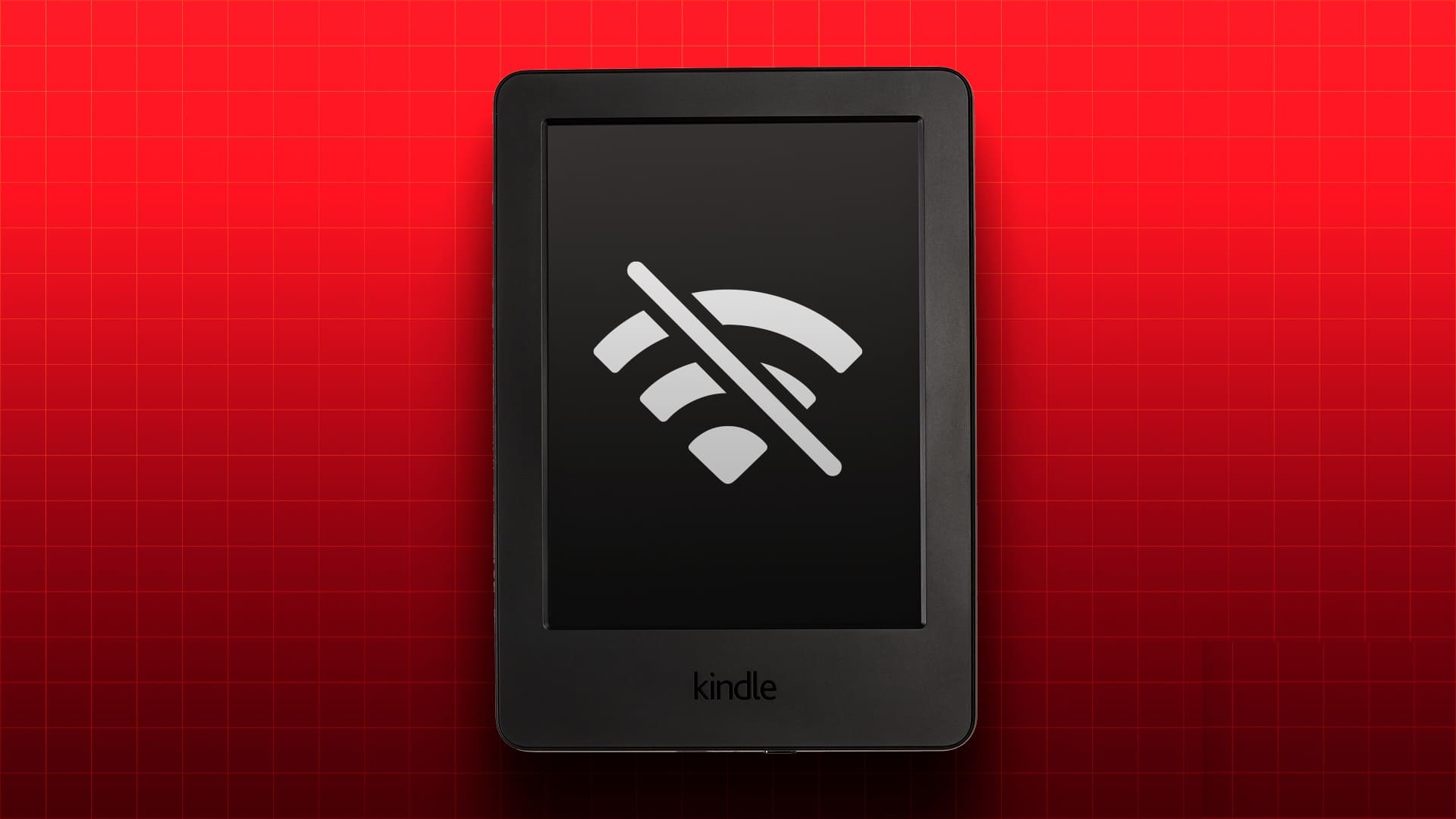Denne artikkelen forklarer hvordan du slår på tastaturlyset på en bærbar HP. Det kan være litt annerledes for noen, spesielt eldre modeller, men de fleste HP bærbare datamaskiner bruker samme metode og har nøkkelen på samme sted.

hva vet du
- Klikk på Bakgrunnsbelysningstast For tastatur - vanligvis på rad F-taster.
- Trykk på den igjen for å slå av bakgrunnsbelysningen.
- På noen bærbare datamaskiner HP , kan det hende du må trykke funksjonstast (FN) Først.
Slik slår du på tastaturbakgrunnsbelysning på HP bærbare datamaskiner
HP har gjort det veldig enkelt å slå på tastaturets bakgrunnsbelysning. De fleste moderne bærbare HP-maskiner krever bare å trykke på en enkelt tast for å slå tastaturbelysningen av og på.
- Slå på den bærbare HP-en med på-knapp hans egen.
- Lokaliser Tastaturbakgrunnsbelysningstast på tastaturet. Den vil ligge på rekke og rad F funksjonstaster Langs toppen av tastaturet ser det ut som Tre firkanter ute Tre linjer blinket fra venstre firkant.
- Trykk på det. Da må du løpe Tastaturbelysning. Du kan bytte tilbake ved å trykke på samme tast.
Merk: Noen modeller kan kreve at du trykker på FN-tasten samtidig. Det er vanligvis plassert i den nederste raden på tastaturet, ofte mellom venstre Ctrl- og Windows-tast.
Bruk av lysbrytere
Du kan justere lysstyrken til tastaturets bakgrunnsbelysning ved å bruke de separate belysningstastene. De er også plassert på den øverste raden av FN-tastene og indikeres med store og mindre blinkende lysikoner.
Hvis du fulgte disse trinnene og bakgrunnsbelysningen ikke slår seg på eller bare slås på i en kort periode før den slås av igjen, er det noen få rettelser du kan prøve.
- Sørg for at den bærbare datamaskinen har et tastaturbakgrunnslys på HPs støtteside eller i håndboken for den bærbare datamaskinen.
- Adgang HP bærbar BIOS Og se etter en innstilling som heter Handlingstaster. Sørg for at den er aktivert.
- Gå til BIOS i den bærbare HP-maskinen Avansert > Innebygde enhetsalternativer Og se etter en timeout Bakgrunnsbelyst tastatur. Still inn hvor lenge du vil at den skal aktivere bakgrunnsbelysningen.
Har HP bærbare datamaskiner bakgrunnsbelyste tastaturer?
Mange bærbare HP-maskiner har bakgrunnsbelyste tastaturer, noen med bare én farge, og andre med det som er kjent som RGB-belysning, som kan tilpasses for å vise forskjellige farger. Det avhenger av din bærbare modell.
Hvordan slår jeg på tastaturlyset på HP bærbare datamaskiner i Windows 11?
Selv om de fleste HP bærbare datamaskiner kjører Windows 11, spiller det ingen rolle hvilket operativsystem din HP bærbare datamaskin har. Du kan slå på tastaturlyset ved hjelp av tastaturlysbryteren, som vist i instruksjonene ovenfor.
Hvordan får jeg et bærbart tastatur til å lyse opp?
HP bærbare datamaskiner inkluderer en dedikert bryter for å slå tastaturbelysningen på og av og koble den fra for å justere lysstyrken. Noen bærbare datamaskiner har en lignende kommandotast, mens andre har dedikerte apper for å aktivere og justere belysningen. Det avhenger av merke og modell på den bærbare datamaskinen.
Ofte stilte spørsmål:
Spørsmål 1: Hvordan slår jeg på tastaturbelysningen på min HP OMEN bærbar PC?
Svar: Bruk kombinasjon F5 أog FN + F5 For å slå på bakgrunnsbelysningen på tastaturet. Tilpass lysintensiteten, områdene og animasjonene OMEN Kommandosenter > Belysning > Tastatur.
Spørsmål 2: Hvordan slår jeg på tastaturlyset på bærbare HP Pavilion-maskiner?
Svar: Noen bærbare datamaskiner mangler HP Pavilion helt til bakgrunnsbelysningen. Hvis du er sikker på at modellen din har denne funksjonen, prøv en nøkkel F5 Selv om det er tomt. Alternativt kan skjemaet ditt bruke en annen nøkkel, f.eks F4 أو F9 أو F11 Alene eller med nøkkel F.N.